桌面图标显示有底色不透明的原因和解决办法
如何去除桌面图标下的底色

如何去除桌面图标下的底色
我们有时候会遇到这样的问题,电脑桌面上的图标有底色。
有位朋友想将word文档里面的图纸复制到桌面上,可是我利用点右键复制然后再桌面上粘贴时出来下面的一个对话框我点了确定。
这不桌面上图标都给带上了蓝色底框了。
那么如何去除桌面图标下的底色呢?参考下面小编的文章,对您一定有所帮助!
去除桌面图标下的底色方法
去除桌面图标下的底色步骤
右键桌面空白处右击
就會出現"顯示內容"對話框,選擇"桌面".如圖所示
就會出現"桌面"對話框,選擇"自訂桌面".如圖所示
就會出現"桌面項目"對話框,選擇"綱頁".如圖所示
就會出現"綱頁"對話框,去掉“锁定桌面的项目”.如圖所示
再按"確定",如圖所示.
最后按"套用"就去除桌面图标的背景,如圖所示.
看过“如何去除桌面图标下的底色”的人还看了:
1.怎么去除电脑桌面图标蓝底
2.怎么才能去掉桌面图标阴影
3.桌面图标有阴影怎么去掉
4.怎样去除电脑桌面图标蓝底(2)
5.怎么把桌面图标阴影去掉。
电脑显示屏颜色异常如何调整显示器设置
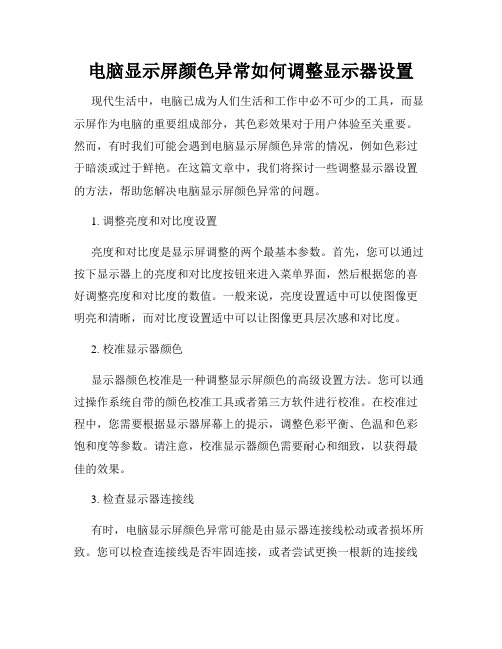
电脑显示屏颜色异常如何调整显示器设置现代生活中,电脑已成为人们生活和工作中必不可少的工具,而显示屏作为电脑的重要组成部分,其色彩效果对于用户体验至关重要。
然而,有时我们可能会遇到电脑显示屏颜色异常的情况,例如色彩过于暗淡或过于鲜艳。
在这篇文章中,我们将探讨一些调整显示器设置的方法,帮助您解决电脑显示屏颜色异常的问题。
1. 调整亮度和对比度设置亮度和对比度是显示屏调整的两个最基本参数。
首先,您可以通过按下显示器上的亮度和对比度按钮来进入菜单界面,然后根据您的喜好调整亮度和对比度的数值。
一般来说,亮度设置适中可以使图像更明亮和清晰,而对比度设置适中可以让图像更具层次感和对比度。
2. 校准显示器颜色显示器颜色校准是一种调整显示屏颜色的高级设置方法。
您可以通过操作系统自带的颜色校准工具或者第三方软件进行校准。
在校准过程中,您需要根据显示器屏幕上的提示,调整色彩平衡、色温和色彩饱和度等参数。
请注意,校准显示器颜色需要耐心和细致,以获得最佳的效果。
3. 检查显示器连接线有时,电脑显示屏颜色异常可能是由显示器连接线松动或者损坏所致。
您可以检查连接线是否牢固连接,或者尝试更换一根新的连接线来解决问题。
此外,确保连接线的接口干净,没有灰尘或脏污,以确保信号传输的顺畅和稳定。
4. 更新显卡驱动程序显卡驱动程序是操作系统和显示器之间的桥梁,其性能和兼容性直接影响显示屏的色彩效果。
如果您的电脑显示屏出现颜色异常问题,建议您更新显卡驱动程序到最新版本。
您可以通过访问显卡制造商的官方网站,下载并安装最新的显卡驱动程序。
5. 使用色彩管理工具色彩管理工具是一种帮助用户管理和调整显示屏颜色的实用工具。
它可以根据您的需求,自动调整颜色显示,以确保色彩的准确性和一致性。
您可以在操作系统设置中查找并启用色彩管理工具,根据您的需要进行个性化设置。
总结:电脑显示屏颜色异常可能会给用户的使用体验带来不便,但通过调整显示器设置,我们可以解决这一问题。
桌面图标有蓝色底纹的常见解决方法
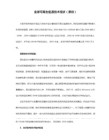
2.右击“我的电脑”,依次单击“属性/高级/性能设置”在“视觉效果”页中将“在桌面上为图标标签使用阴影”选中,如果此时这项本来就是选中的,那就把它去掉,反正你把它点以下就行了,单击确定。
3.有时会出现上述设置也不能解决问题,我们就可以通过新建一个用户的办法解决,但桌面图标、快速启动栏以及环境变量等等设置会恢复为默认状态,需要重新设置。(一般不用这项)。
找到“ShowCompColor”ቤተ መጻሕፍቲ ባይዱ“dword:00000001”更改为“dword:00000000”
找到“ListviewShadow”=“dword:00000000”更改为“dword:00000001”
(更改方法为双击),需要重启。
6.也可以试试换个屏保,也可能解决。
如果上面的方法都无效,那你的电脑有可能中病毒了,用杀软试试。
桌面图标有蓝色底纹的常见解决方法
如果你的电脑突然出现桌面图标有蓝色底纹,可以看看一下解决方法:
1.在桌面空白处右击“显示 属性”,“桌面”选项卡,“自定义桌面”,“Web”选项卡,在“网页”栏下看看除“当前主页”外,还有没有其他主页,如果有就删除,另外还要把下面“锁定桌面项目”去掉才行哦,然后确定。
5.注册表修改法:在“开始”--->运行--->打入“regedit”回车HKEY_USERS--->S-1-5-21-1121289129-3884528725-3932546534-1006>Software--->Microsoft--->Windows--->CurrentVersion--->Explorer--->Advanced
4.安装了某种程序之后(比如系统提示:是否将该Active Desktop项添加到您的桌面上),桌面文字变的不透明。在“运行”中输入“gpedit.msc”,打开组策略;在“用户配置→管理模板→桌面→Active Desktop”中,点 启用Active Desktop(活动桌面)然后点击“属性”选定“已禁用”,点禁用Active Desktop (活动桌面)“属性”选定“已启用”;之后打开控制面板,在经典视图中打开系统,在“性能→高级选项→性能→视觉效果→使桌面文字透明”。
解决电脑屏幕显示色彩失真的方法

解决电脑屏幕显示色彩失真的方法当我们使用电脑时,经常会遇到屏幕显示色彩失真的问题。
这种情况下,图像的颜色会变得暗淡、模糊或者失真,影响我们的视觉体验。
为了解决这个问题,我们可以采取以下几种方法。
首先,我们可以调整屏幕的亮度和对比度。
亮度和对比度是影响屏幕显示效果的两个重要参数。
如果亮度过高或者对比度过低,会导致色彩失真。
我们可以通过进入电脑的显示设置来调整这些参数,使其适应我们的需求。
通常情况下,适中的亮度和对比度可以提供更准确的颜色显示。
其次,我们可以校准屏幕的色彩。
屏幕色彩校准是一种调整屏幕显示颜色的方法,可以使得图像的颜色更加真实和准确。
我们可以通过使用专业的色彩校准仪器来进行校准,或者使用一些软件工具来进行简单的校准。
在进行色彩校准时,我们需要参考一些标准色彩样本,调整屏幕的色彩参数,使其与标准色彩一致。
此外,我们还可以尝试调整电脑的色彩管理设置。
色彩管理是一种通过软件来管理和控制屏幕显示色彩的方法。
我们可以在电脑的操作系统中找到色彩管理设置,并根据需要进行调整。
在进行色彩管理设置时,我们可以选择不同的色彩配置文件,或者手动调整色彩参数,以获得更准确和逼真的显示效果。
另外,我们还可以考虑更换显示器。
有时,屏幕显示色彩失真的问题可能是由于显示器本身的问题所致。
如果我们的显示器老化或者损坏,可能会导致色彩失真。
在这种情况下,我们可以考虑购买一个新的显示器来替代旧的。
新的显示器通常具有更高的色彩还原能力和更准确的显示效果,可以解决色彩失真的问题。
最后,我们还可以考虑使用一些图像处理软件来修复色彩失真的图像。
有时,即使我们调整了屏幕的参数,仍然无法完全解决色彩失真的问题。
在这种情况下,我们可以使用一些图像处理软件来对图像进行后期处理。
这些软件通常具有各种滤镜和调整工具,可以帮助我们修复图像的色彩失真问题,使其恢复到原本的状态。
综上所述,解决电脑屏幕显示色彩失真的问题可以采取多种方法。
我们可以调整屏幕的亮度和对比度,进行色彩校准,调整电脑的色彩管理设置,更换显示器,或者使用图像处理软件来修复图像。
如何解决电脑显示屏出现颜色失真
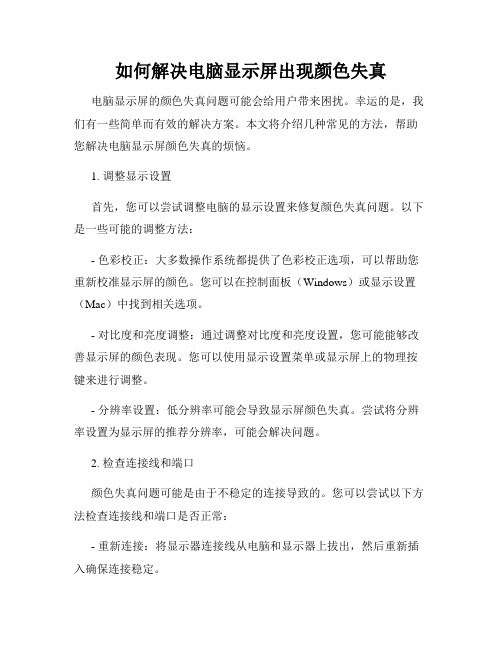
如何解决电脑显示屏出现颜色失真电脑显示屏的颜色失真问题可能会给用户带来困扰。
幸运的是,我们有一些简单而有效的解决方案。
本文将介绍几种常见的方法,帮助您解决电脑显示屏颜色失真的烦恼。
1. 调整显示设置首先,您可以尝试调整电脑的显示设置来修复颜色失真问题。
以下是一些可能的调整方法:- 色彩校正:大多数操作系统都提供了色彩校正选项,可以帮助您重新校准显示屏的颜色。
您可以在控制面板(Windows)或显示设置(Mac)中找到相关选项。
- 对比度和亮度调整:通过调整对比度和亮度设置,您可能能够改善显示屏的颜色表现。
您可以使用显示设置菜单或显示屏上的物理按键来进行调整。
- 分辨率设置:低分辨率可能会导致显示屏颜色失真。
尝试将分辨率设置为显示屏的推荐分辨率,可能会解决问题。
2. 检查连接线和端口颜色失真问题可能是由于不稳定的连接导致的。
您可以尝试以下方法检查连接线和端口是否正常:- 重新连接:将显示器连接线从电脑和显示器上拔出,然后重新插入确保连接稳定。
- 更换连接线:尝试使用不同的连接线,特别是如果您怀疑当前连接线有问题。
使用高质量的HDMI、DVI或VGA连接线可能会改善颜色表现。
- 检查端口:确保电脑和显示器上的端口没有损坏或松动。
3. 更新或重新安装显卡驱动程序显卡驱动程序是控制电脑显示的重要组成部分。
如果驱动程序过时或损坏,可能会导致颜色失真问题。
您可以尝试以下方法来解决问题:- 更新显卡驱动程序:访问显卡制造商的官方网站,下载并安装最新的显卡驱动程序。
- 重新安装显卡驱动程序:如果更新驱动程序没有帮助,可以尝试卸载显卡驱动程序,然后重新安装最新版本。
4. 使用校色仪器进行校准如果您对显示效果要求较高,可以考虑使用校色仪器对显示屏进行校准。
校色仪器可以精确测量和调整颜色设置,以达到准确的颜色还原效果。
校色仪器的价格各不相同,您可以选择适合自己需求和预算的产品。
5. 考虑硬件问题如果以上方法都没有解决问题,可能是由于显示屏本身存在硬件问题。
桌面图标有蓝底怎么去掉、电脑桌面图标有蓝色阴影;
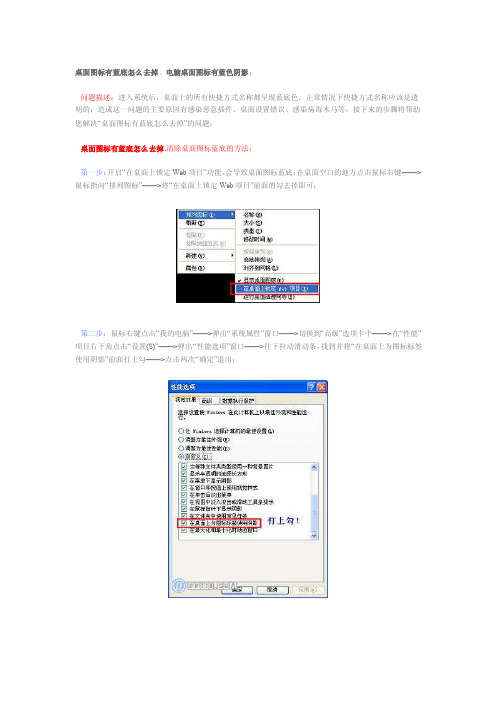
桌面图标有蓝底怎么去掉、电脑桌面图标有蓝色阴影;问题描述:进入系统后,桌面上的所有快捷方式名称都呈现蓝底色,正常情况下快捷方式名称应该是透明的;造成这一问题的主要原因有感染恶意插件、桌面设置错误、感染病毒木马等,接下来的步骤将帮助您解决“桌面图标有蓝底怎么去掉”的问题;桌面图标有蓝底怎么去掉,清除桌面图标蓝底的方法:第一步:开启“在桌面上锁定Web项目”功能,会导致桌面图标蓝底;在桌面空白的地方点击鼠标右键——>鼠标指向“排列图标”——>将“在桌面上锁定Web项目”前面的勾去掉即可;第二步:鼠标右键点击“我的电脑”——>弹出“系统属性”窗口——>切换到“高级”选项卡中——>在“性能”项目右下角点击“设置(S)”——>弹出“性能选项”窗口——>往下拉动滑动条,找到并将“在桌面上为图标标签使用阴影”前面打上勾——>点击两次“确定”退出;第三步:鼠标右键点击桌面空白处——>选择“属性”——>弹出“显示属性”窗口中,切换到“桌面”选项卡中——>点击下方的“自定义桌面”——>弹出“桌面项目”窗口,切换到“Web”选项卡中——>正常情况下,在“网页”下方应该只出现一个“当前主页”,如果出现多个项目,只保留“当前主页”,其余项目全部选中后点击“删除”——>最后点击“确定”退出;第四步:修复被恶意软件篡改的注册表项目;点击“开始”菜单——>选择“运行”——>输入“regedit”,点击确定打开注册表——>展开“HKEY_USERS”前面的+号——>该项目最下方将出现两个名称很长的项目,点击第一个长名称项目前面的+号(也就是倒数第二个)——>再展开“Software”前面的+号——>展开“Microsoft”前面的+号——>展开“Windows”前面的+号——>最后展开“Explorer”前面的+号——>单击“Advanced”项目——>在右边窗口中找到“ListviewShadow”子项目,双击打开它,将其“数值数据”更改为“1”,点击确定——>在找到“ShowCompColor”子项目,双击打开它后,把“数值数据”改为“0”,点击确定——>按下F5刷新注册表,重新启动即可恢复正常;第五步:如果上面的方法步骤都无法解决“电脑桌面图标有蓝色阴影”的问题,肯定是木马病毒在作怪了,下载安装金山毒霸、360安全卫士后,点击“系统修复”即可解决“桌面图标有蓝底怎么去掉”;解决桌面图标有蓝底怎么去掉、电脑桌面图标有蓝色阴影的问题前,小编建议还是先使用金山毒霸、360安全卫士进行一次病毒查杀后,在进行上述的手工操作,基本上都能够解决问题。
win7桌面图标异常怎么恢复、系统图标异常修复的解决方法
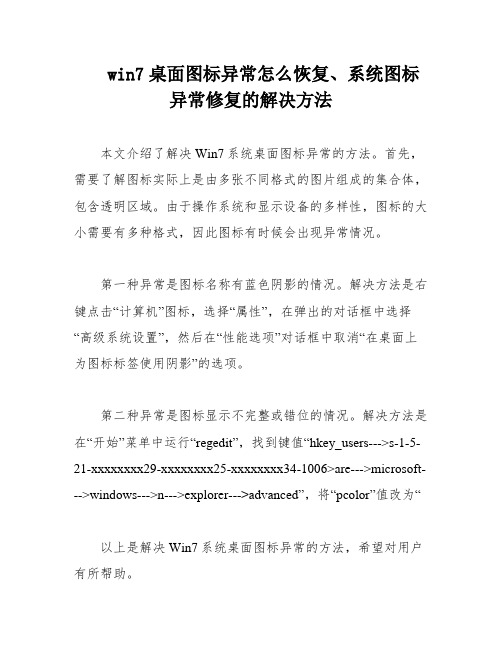
win7桌面图标异常怎么恢复、系统图标
异常修复的解决方法
本文介绍了解决Win7系统桌面图标异常的方法。
首先,需要了解图标实际上是由多张不同格式的图片组成的集合体,包含透明区域。
由于操作系统和显示设备的多样性,图标的大小需要有多种格式,因此图标有时候会出现异常情况。
第一种异常是图标名称有蓝色阴影的情况。
解决方法是右键点击“计算机”图标,选择“属性”,在弹出的对话框中选择“高级系统设置”,然后在“性能选项”对话框中取消“在桌面上为图标标签使用阴影”的选项。
第二种异常是图标显示不完整或错位的情况。
解决方法是在“开始”菜单中运行“regedit”,找到键值“hkey_users--->s-1-5-21-xxxxxxxx29-xxxxxxxx25-xxxxxxxx34-1006>are--->microsoft--->windows--->n--->explorer--->advanced”,将“pcolor”值改为“
以上是解决Win7系统桌面图标异常的方法,希望对用户有所帮助。
桌面图标有蓝色背景的7种解决办法
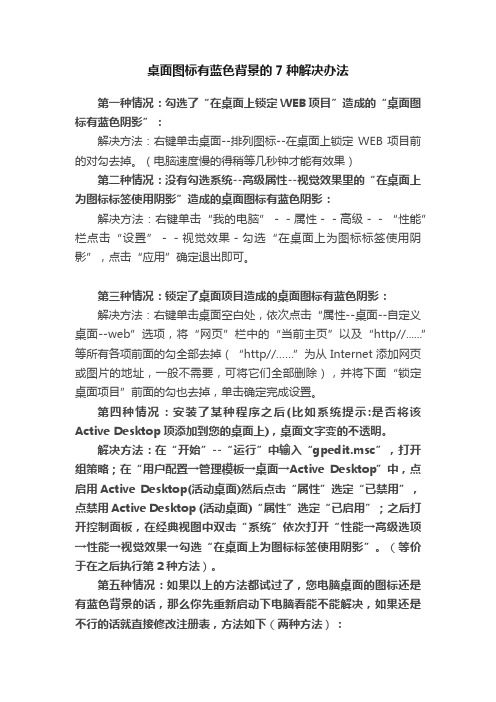
桌面图标有蓝色背景的7种解决办法第一种情况:勾选了“在桌面上锁定WEB项目”造成的“桌面图标有蓝色阴影”:解决方法:右键单击桌面--排列图标--在桌面上锁定WEB项目前的对勾去掉。
(电脑速度慢的得稍等几秒钟才能有效果)第二种情况:没有勾选系统--高级属性--视觉效果里的“在桌面上为图标标签使用阴影”造成的桌面图标有蓝色阴影:解决方法:右键单击“我的电脑”--属性--高级--“性能”栏点击“设置”--视觉效果-勾选“在桌面上为图标标签使用阴影”,点击“应用”确定退出即可。
第三种情况:锁定了桌面项目造成的桌面图标有蓝色阴影:解决方法:右键单击桌面空白处,依次点击“属性--桌面--自定义桌面--web”选项,将“网页”栏中的“当前主页”以及“http//......”等所有各项前面的勾全部去掉(“http//……”为从Internet添加网页或图片的地址,一般不需要,可将它们全部删除),并将下面“锁定桌面项目”前面的勾也去掉,单击确定完成设置。
第四种情况:安装了某种程序之后(比如系统提示:是否将该Active Desktop项添加到您的桌面上),桌面文字变的不透明。
解决方法:在“开始”--“运行”中输入“gpedit.msc”,打开组策略;在“用户配置→管理模板→桌面→Active Desktop”中,点启用Active Desktop(活动桌面)然后点击“属性”选定“已禁用”,点禁用Active Desktop (活动桌面)“属性”选定“已启用”;之后打开控制面板,在经典视图中双击“系统”依次打开“性能→高级选项→性能→视觉效果→勾选“在桌面上为图标标签使用阴影”。
(等价于在之后执行第2种方法)。
第五种情况:如果以上的方法都试过了,您电脑桌面的图标还是有蓝色背景的话,那么你先重新启动下电脑看能不能解决,如果还是不行的话就直接修改注册表,方法如下(两种方法):注册表解决桌面图标蓝色阴影方法一:将以下内容复制到记事本,然后文件另存为aa.reg,双击aa.reg 导入注册表,重启生效。
5种方法完全解决桌面图标文件名文字背景不透明的问题

5种方法完全解决桌面图标文件名文字背景不透明的问题桌面是我们电脑的脸,而图标是桌面中最重要的元素。
如果桌面上的图标给我们颜色看看的话~那就比较窘迫了!一般情况下桌面图标文字的背景应该是透明的,而如果有一天我们突然发现它不再透明了,那会怎么样呢?恶……果然好恶!那赶快找回透明效果吧。
Follow me!但说起来简单其实并不简单,我在这收集了5种方法。
1. 鼠标右键单机“我的电脑”——“属性-高级-性能-设置”,勾选下方的“在桌面上为图标标签使用阴影”——OK2. 右键桌面空白处,在“排列图标”里去掉“锁定桌面的web项目”——OK3. 到“控制面板”里“用户帐户”中重新建立一个新帐户,使用新帐户登陆即可。
另外有种就是安装了某种程序之后,桌面文字变的不透明。
在“运行”中输入“gpedit.msc”,打开组策略;在“用户配置→管理模板→桌面→Active Desktop”中,点启用活动桌面属性选定“已禁用”,点禁用活动桌面属性选定“已启用”;最后打开控制面板,在经典视图中打开系统,在“性能→高级选项→性能→视觉效”。
4.使桌面文字透明~注册表修改在"开始"---> 执行---> 打入"regedit"去HKEY_CURRENT_USER\Software\Microsoft \Windows\CurrentVersion\Explorer \Advanced修改"ShowCompColor" = "dword:00000001" 更改为"dword:00000000"修改"ListviewShadow" = "dword:00000000" 更改为"dword:00000001"修改完需要重启动.5.使用优化大师软件来设置桌面文字透明。
如何解决电脑画面颜色异常的问题

如何解决电脑画面颜色异常的问题电脑画面颜色异常是一个常见的问题,它可能会导致我们无法正常使用电脑或观看视频。
在这篇文章中,我将探讨一些解决电脑画面颜色异常问题的方法,希望能为大家提供一些帮助。
首先,我们需要了解电脑画面颜色异常的可能原因。
其中之一是显示器的设置问题。
有时候,我们可能会不小心调整了显示器的亮度、对比度或色彩饱和度等设置,导致画面颜色异常。
解决这个问题的方法非常简单,只需要进入显示器的设置菜单,将这些参数调整回默认值即可。
除了显示器设置问题,另一个可能的原因是显卡驱动程序的问题。
显卡驱动程序是控制显示器输出的关键组件,如果它出现了故障或不兼容的情况,就会导致画面颜色异常。
解决这个问题的方法是更新显卡驱动程序。
我们可以通过访问显卡制造商的官方网站,下载最新的驱动程序并安装。
另外,我们还可以使用一些第三方软件来自动检测和更新显卡驱动程序。
除了显示器设置和显卡驱动程序问题,还有一些其他可能的原因,比如操作系统的设置问题、电缆连接问题等。
如果我们发现电脑画面颜色异常,可以尝试重新启动电脑,这有时候可以解决一些临时问题。
如果问题仍然存在,我们可以检查操作系统的显示设置,确保它们与显示器的要求相匹配。
此外,我们还可以检查电缆连接是否牢固,有时候松动的连接也会导致画面颜色异常。
如果以上方法都无法解决问题,那么我们可能需要考虑更换显示器或显卡。
有时候,显示器或显卡的硬件故障会导致画面颜色异常,这时候只能通过更换硬件来解决问题。
在购买新的显示器或显卡时,我们应该选择可靠的品牌和质量有保证的产品,这样可以减少出现问题的可能性。
总结起来,解决电脑画面颜色异常问题的方法有很多种。
首先,我们可以检查显示器的设置,确保其参数调整正确。
其次,我们可以更新显卡驱动程序,确保其与操作系统兼容。
此外,我们还可以检查操作系统的显示设置和电缆连接,确保它们正常。
如果以上方法都无法解决问题,那么我们可能需要考虑更换显示器或显卡。
如何解决电脑显示屏色彩异常
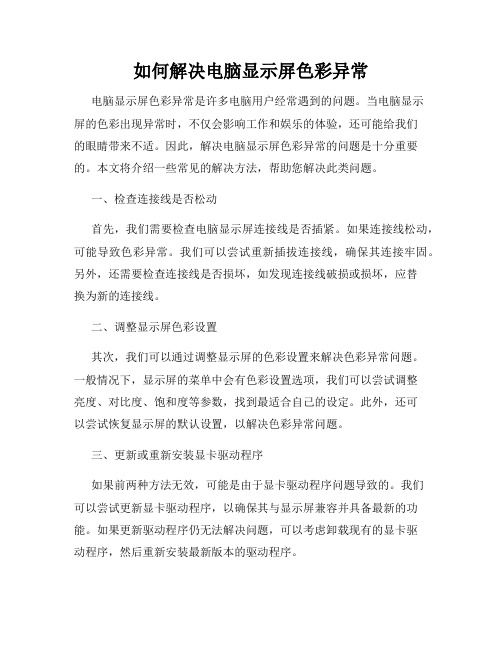
如何解决电脑显示屏色彩异常电脑显示屏色彩异常是许多电脑用户经常遇到的问题。
当电脑显示屏的色彩出现异常时,不仅会影响工作和娱乐的体验,还可能给我们的眼睛带来不适。
因此,解决电脑显示屏色彩异常的问题是十分重要的。
本文将介绍一些常见的解决方法,帮助您解决此类问题。
一、检查连接线是否松动首先,我们需要检查电脑显示屏连接线是否插紧。
如果连接线松动,可能导致色彩异常。
我们可以尝试重新插拔连接线,确保其连接牢固。
另外,还需要检查连接线是否损坏,如发现连接线破损或损坏,应替换为新的连接线。
二、调整显示屏色彩设置其次,我们可以通过调整显示屏的色彩设置来解决色彩异常问题。
一般情况下,显示屏的菜单中会有色彩设置选项,我们可以尝试调整亮度、对比度、饱和度等参数,找到最适合自己的设定。
此外,还可以尝试恢复显示屏的默认设置,以解决色彩异常问题。
三、更新或重新安装显卡驱动程序如果前两种方法无效,可能是由于显卡驱动程序问题导致的。
我们可以尝试更新显卡驱动程序,以确保其与显示屏兼容并具备最新的功能。
如果更新驱动程序仍无法解决问题,可以考虑卸载现有的显卡驱动程序,然后重新安装最新版本的驱动程序。
四、检查电脑病毒或恶意软件有时,电脑病毒或恶意软件也可能导致电脑显示屏色彩异常。
我们可以运行杀毒软件对电脑进行全面扫描,以确保电脑系统没有受到病毒或恶意软件的侵害。
如果发现有病毒或恶意软件存在,及时清除它们,并重新启动电脑。
五、检查硬件故障在一些情况下,电脑显示屏色彩异常可能与硬件故障有关。
我们可以尝试连接另一个显示屏到电脑上,如果新的显示屏工作正常,那么问题可能出在原来的显示屏上。
此时,您可以联系专业维修人员进行进一步的检查和维修。
六、调整背景光照最后,我们可以尝试调整电脑周围的背景光照。
强烈的光照或反射光可能会影响显示屏的色彩效果。
我们可以调整电脑桌面灯光,或者改变电脑摆放位置,以减少背景光照对显示屏的影响。
综上所述,要解决电脑显示屏色彩异常问题,我们可以先检查连接线是否松动,然后调整显示屏的色彩设置。
电脑桌面图标出现蓝底怎么办

若桌面出现有底色,就是你不小心将Active Desktop项添加到了桌面项,现在不要在烦恼去不掉了,呵呵,去掉的方法呢就是如下四种。
可以尝试以下4种方法:1.右击“我的电脑”,依次单击“属性/高级/性能设置”在“视觉效果”页中将“在桌面上为图标标签使用阴影”选中,单击确定即可。
2.右键桌面空白处右击,在“排列图标”里去掉“锁定桌面的web项目”3.有时会出现上述设置也不能解决问题,我们就可以通过新建一个用户的办法解决,但桌面图标、快速启动栏以及环境变量等等设置会恢复为默认状态,需要重新设置。
(一般不用这项)4.另一种方法也可轻松解决问题:右击桌面空白处,依次单击“属性/桌面/自定义桌面/web”选项,将“网页”栏中的“当前主页”以及“http//......”等所有各项前面的勾全部去掉(“http//……”为从Internet添加网页或图片的地址,一般不需要,可将它们全部删除),并将下面“锁定桌面项目”前面的勾也去掉,单击确定完成设置,就又能看到可爱的桌面图标了。
另外有一种情况就是安装了某种程序之后(比如系统提示:是否将该Active Desktop项添加到您的桌面上),桌面文字变的不透明。
在“运行”中输入“gpedit.msc”,打开组策略;在“用户配置→管理模板→桌面→Active Desktop”中,点启用Active Desktop(活动桌面)然后点击“属性”选定“已禁用”,点禁用Active Desktop (活动桌面)“属性”选定“已启用”;之后打开控制面板,在经典视图中打开系统,在“性能→高级选项→性能→视觉效果→使桌面文字透明”(等价于在之后执行第1种方法)。
二、注册表修改法:在“开始”--->运行--->打入“regedit”回车HKEY_USERS--->S-1-5-21- 1121289129-3884528 725-3932546534-1006>Software--->Microsoft--->Windows--->CurrentVersion--->Explorer--->Advanced找到“ShowCompColor”=“dword:00000001”更改为“dword:00000000” 找到“ListviewShadow”=“dword:00000000”更改为“dword:00000001” (更改方法为双击)要重启动。
桌面图标有蓝底怎么去掉-桌面图标文字不透明的修改方法
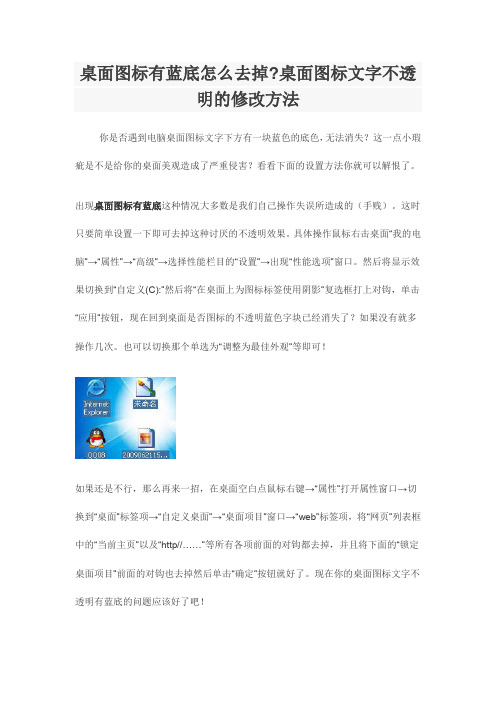
桌面图标有蓝底怎么去掉?桌面图标文字不透
明的修改方法
你是否遇到电脑桌面图标文字下方有一块蓝色的底色,无法消失?这一点小瑕疵是不是给你的桌面美观造成了严重侵害?看看下面的设置方法你就可以解恨了。
出现桌面图标有蓝底这种情况大多数是我们自己操作失误所造成的(手贱)。
这时只要简单设置一下即可去掉这种讨厌的不透明效果。
具体操作鼠标右击桌面“我的电脑”→“属性”→“高级”→选择性能栏目的“设置”→出现“性能选项”窗口。
然后将显示效果切换到“自定义(C):”然后将“在桌面上为图标标签使用阴影”复选框打上对钩,单击“应用”按钮,现在回到桌面是否图标的不透明蓝色字块已经消失了?如果没有就多操作几次。
也可以切换那个单选为“调整为最佳外观”等即可!
如果还是不行,那么再来一招,在桌面空白点鼠标右键→“属性”打开属性窗口→切换到“桌面”标签项→“自定义桌面”→“桌面项目”窗口→“web”标签项,将“网页”列表框中的“当前主页”以及“http//……”等所有各项前面的对钩都去掉,并且将下面的“锁定桌面项目”前面的对钩也去掉然后单击“确定”按钮就好了。
现在你的桌面图标文字不透明有蓝底的问题应该好了吧!。
5种电脑桌面图标异常及错误的解决办法,其他办法不能解决问题的,请看这种方法。

5种电脑桌面图标异常及错误的解决办法。
/read.php?47秋水帮朋友修电脑时,遇到过这种桌面图标异常的情况,经过种种折腾,终于搞清楚了原因,并且找到了解决的办法,下面秋水会写清楚遇到的情况,和解决办法。
根据遇到的种种不同情况,秋水收集了5种电脑桌面图片异常或者错误的例子,如下图:第一种:图标名称有阴影,蓝色的阴影。
第二种:图标显示不完整,或者一个完整的图标显示为错位,从中间分开,两边各一半、异常图标错位,分裂,被未知文件覆盖,只显示文字不显示图标,图标是黑色块不显示,图标间距变大,图标不清晰等第三种:系统图标能正常显示,软件和文件图标也能正常显示,但是电脑桌面图标颜色不对!变成了非常刺眼的颜色。
第四种:除了文件夹图标,及个别图标外,无论系统还是软件都不能正常显示,识别为未知文件图标。
第五种:我的文档、我的电脑图标变成了不可识别的文件类型,显示为白色未知图标。
解决办法:针对第一种情况,请按照如下操作:第一种解决办法:1、在我的电脑右击——选择属性——高级——性能——视觉效果处选设置---选择自定义,在下拉列表处把在桌面上图标标签使用阴影选项打勾去掉,一路确定!!2、在桌面空白处点击右键选择属性——桌面——自定义桌面——web标签下,所有项都不选择,确定。
3、在桌面上单击鼠标右键选择属性——桌面——自定义桌面——Web标签下——选中正在使用的Active Desktop活动桌面——删除——确定,一路确定!!4、如果上边设置完后仍然不管用,可以在上述Web窗口中,取消下面的“锁定桌面项目”前面的复选框,确定保存即可。
5、如果不希望以后出现这样的情况可以运行gpedit.msc打开组策略,依次展开,用户配置--管理模板--桌面Active Desktop--禁用Active Desktop修改为已启用就可以了。
第二种解决办法,需要修改注册表比较麻烦,这里直接提供下载,下载后双击打开运行即可:1、引用在“开始”--->运行--->打入“regedit”回车;按照如下键值,HKEY_USERS--->S-1-5-21-1121289129-3884528725-3932546534-1006>Software--->Microsoft--->Win dows--->CurrentVersion--->Explorer--->Advanced找到“ShowCompColor”=“dword:00000001”更改为“dword:00000000”找到“ListviewShadow”=“dword:00000000”更改为“dword:00000001”也可以直接下载文件,双击打开运行:下载文件点击这里下载文件总结原因:这种情况一般都是用户设置错误、或者中病毒引起的。
如何解决电脑显示屏出现颜色失真颜色异常
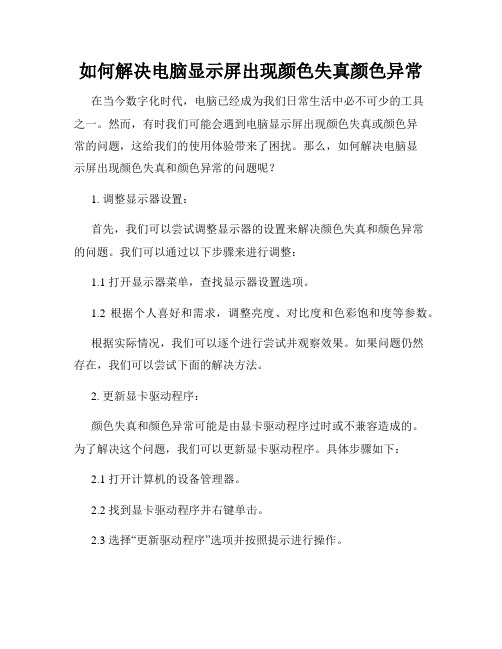
如何解决电脑显示屏出现颜色失真颜色异常在当今数字化时代,电脑已经成为我们日常生活中必不可少的工具之一。
然而,有时我们可能会遇到电脑显示屏出现颜色失真或颜色异常的问题,这给我们的使用体验带来了困扰。
那么,如何解决电脑显示屏出现颜色失真和颜色异常的问题呢?1. 调整显示器设置:首先,我们可以尝试调整显示器的设置来解决颜色失真和颜色异常的问题。
我们可以通过以下步骤来进行调整:1.1 打开显示器菜单,查找显示器设置选项。
1.2 根据个人喜好和需求,调整亮度、对比度和色彩饱和度等参数。
根据实际情况,我们可以逐个进行尝试并观察效果。
如果问题仍然存在,我们可以尝试下面的解决方法。
2. 更新显卡驱动程序:颜色失真和颜色异常可能是由显卡驱动程序过时或不兼容造成的。
为了解决这个问题,我们可以更新显卡驱动程序。
具体步骤如下:2.1 打开计算机的设备管理器。
2.2 找到显卡驱动程序并右键单击。
2.3 选择“更新驱动程序”选项并按照提示进行操作。
更新完毕后,我们可以重新启动计算机并检查是否解决了颜色失真和颜色异常的问题。
3. 检查显示器连接线:另一个可能导致颜色失真和颜色异常的原因是显示器连接线松动或损坏。
我们可以执行以下步骤来检查连接线并解决问题:3.1 关闭计算机和显示器的电源。
3.2 检查显示器连接线是否牢固连接在计算机和显示器之间。
3.3 如果连接线存在损坏,请更换新的连接线。
连接线检查完毕后,启动计算机并观察是否解决了颜色失真和颜色异常的问题。
4. 检查硬件故障:如果以上方法都没有解决问题,那么颜色失真和颜色异常可能是由硬件故障引起的。
我们可以尝试以下方法来检查硬件故障并解决问题:4.1 将电脑连接到另一个显示器上,检查颜色失真和颜色异常是否仍然存在。
4.2 如果颜色失真和颜色异常仍然存在,可能是显卡或其他硬件组件的问题。
我们可以联系专业维修人员进行进一步的诊断和修复。
总结:在遇到电脑显示屏出现颜色失真和颜色异常的问题时,我们可以通过调整显示器设置、更新显卡驱动程序、检查显示器连接线以及检查硬件故障等方法来解决问题。
电脑桌面标显示异常怎么办

电脑桌面标显示异常怎么办在我们日常使用电脑的过程中,可能会遇到电脑桌面图标显示异常的情况。
这不仅会影响我们的使用体验,还可能给工作和学习带来不便。
那么,当遇到这种问题时,我们应该如何应对呢?首先,让我们来了解一下可能导致电脑桌面图标显示异常的原因。
常见的原因有以下几种:1、系统设置问题有时候,我们可能不小心更改了系统的显示设置,例如图标大小、分辨率等,导致图标显示不正常。
2、显卡驱动问题显卡驱动程序出现故障或者需要更新,也可能导致桌面图标显示异常。
3、病毒或恶意软件感染电脑感染病毒或恶意软件,可能会破坏系统文件,从而影响桌面图标的正常显示。
4、系统文件损坏系统中的某些关键文件损坏或丢失,也可能引发桌面图标显示异常的问题。
接下来,我们针对不同的原因,来看看相应的解决办法。
如果是系统设置问题导致的桌面图标显示异常,我们可以通过以下步骤来解决:1、右键单击桌面空白处,在弹出的菜单中选择“查看”选项,然后可以选择“大图标”、“中等图标”或“小图标”来调整图标的大小,看看是否能恢复正常显示。
2、如果调整图标大小没有效果,我们可以尝试更改屏幕分辨率。
在桌面上右键单击,选择“显示设置”,在弹出的窗口中,找到“分辨率”选项,选择合适的分辨率,然后点击“保留更改”。
如果是显卡驱动问题,我们可以这样处理:1、打开设备管理器(可以通过在 Windows 搜索栏中输入“设备管理器”来找到)。
2、在设备管理器中,找到“显示适配器”选项,展开后右键单击您的显卡,选择“更新驱动程序”。
3、系统会自动搜索并安装最新的显卡驱动程序。
如果系统没有找到合适的驱动,您可以前往显卡制造商的官方网站,下载并安装最新的驱动程序。
要是电脑感染了病毒或恶意软件,我们需要采取以下措施:1、安装并运行可靠的杀毒软件,对电脑进行全面扫描和查杀。
2、及时清理发现的病毒和恶意软件,并根据杀毒软件的提示进行修复操作。
如果是系统文件损坏导致的问题,我们可以尝试使用系统自带的工具来修复:1、按下 Windows + X 键,选择“命令提示符(管理员)”。
如何把桌面上快捷方式底色变透明

如何把桌面上快捷方式底色变透明
如何把桌面上快捷方式底色变透明
昨天我重灌了计算机
灌好了以后
正在把快捷方式底色变成透明的
(因为我觉得快捷方式不透明会让桌布变的丑丑的)
突然想到也许有很多人都会遇到相同的问题
所以我今天就来教教大家如何把快捷方式的底突变透明
还你漂亮的桌布
其实很简单
第一步:在桌面上「我的计算机」上按一下鼠标右键然后选择「内容」会出现系统内容窗口
第二步:「系统内容」窗口内容出现后选择上列的「进阶」在「效能」这一栏中的「设定」给他点下去
第三步:「效能选项」窗口出现后预设就是在「视觉效果」里面啦下面会有四个可以点选的选项选取第四个「自订」
接着在下面的选单中勾选「对桌面上的图标卷标使用下拉式阴影」再按下「确定」返回系统内容,再按下「确定」返回桌面。
你就看到你漂漂的桌布出现啦!
很简单吧!
大家快试看看喔!。
桌面图标显示有底色不透明的原因和解决办法

桌面图标显示有底色不透明的原因和解决办法桌面图标显示有底色不透明的原因和解决办法1.点右键的时候不小心点到了“在桌面上锁定web项目”有个很简单的方法。
在我的电脑上右键---属性---高级---性能----设置---视觉效果---自定义---在桌面上为图标标签使用阴影打上勾就可以了。
如果上面的不行的话,右击桌面空白,选‘排列图标’,把‘在桌面上锁定web项目’前的勾去掉如果上面的都不行,那就试试下面的详细方法:使用Windows xp时,有时突然桌面图标标签变得不透明,图标下的标签被带色的背景罩着,看上去十分不爽。
问题的原因大多是设置问题,通过以下方法一般都可以解决。
1、右击“我的电脑”,依次单击“属性/高级/性能设置”在“视觉效果”页中将“在桌面上为图标标签使用阴影”选中,单击确定即可。
2、有时会出现上述设置也不能解决问题,我们就可以通过新建一个用户的办法解决,但桌面图标、快速启动栏以及环境变量等等设置会恢复为默认状态,需要重新设置。
3、其实在第一种方法无效时,我们不用新建用户,问题一样可轻松解决:右击桌面空白处,依次单击“属性/桌面/自定义桌面/web”选项,将“网页”栏中的“当前主页”以及“http//......”等所有各项前面的勾全部去掉(“http//……”为从Internet添加网页或图片的地址,一般不需要,可将它们全部删除),并将下面“锁定桌面项目”前面的勾也去掉,单击确定完成设置----------实在不行--------2.经上面操作还是不行,请在桌面上选择“开始”,然后选择“运行”,在“运行”窗口中输入命令:gpedit.msc,然后确定后即可进入组策略管理器,打开组策略,在“用户配置→管理模板→桌面→Active Desktop”中,点活动桌面属性选定“未被配置”,点禁用活动桌面属性选定“已禁用”,当然不要忘了检查一下上面提到的步骤一的设置3.到此一步,基本搞定,如果还是有问题,请在桌面空白处点右键→ 属性→桌面→自定义桌面->WEB→去掉选择的网页经过上面种种,基本都可以变透明了。
- 1、下载文档前请自行甄别文档内容的完整性,平台不提供额外的编辑、内容补充、找答案等附加服务。
- 2、"仅部分预览"的文档,不可在线预览部分如存在完整性等问题,可反馈申请退款(可完整预览的文档不适用该条件!)。
- 3、如文档侵犯您的权益,请联系客服反馈,我们会尽快为您处理(人工客服工作时间:9:00-18:30)。
如果上面的都不行,那就试试下面的详细方法:
使用Windows xp时,有时突然桌面图标标签变得不透明,图标下的标签被带色的背景罩着,看上去十分不爽。问题的原因大多是设置问题,通过以下方法一般都可以解决。
1、右击“我的电脑”,依次单击“属性/高级/性能设置”在“视觉效果”页中将“在桌面上为图标标签使用阴影”选中,单击确定即可。
----------实在不行--------
2.经上面操作还是不行,请在桌面上选择“开始”,然后选择“运行”,在“运行”窗口中输入命令:gpedit.msc,然后确定后即可进入组策略管理器,打开组策略,在“用户配置→管理模板→桌面→Active Desktop”中,点活动桌面属性选定“未被配置”,点禁用活动桌面属性选定“已禁用”,当然不要忘了检查一下上面提到的步骤一的设置
1.点右键的时候不小心点到了 “在桌面上锁定web项目”
有个很简单的方法。
在我的电脑上右键---属性---高级---性能----设置---视觉效果---自定义---在桌面上为图标标签使用阴影 打上勾就可以了。
如果上面的不行的话,右击桌面空白,选‘排列图标’,把‘在桌面上锁定web项目’前的勾去掉
2、有时会出现上述设置也不能解决问题,我们就可以通过新认状态,需要重新设置。
3、其实在第一种方法无效时,我们不用新建用户,问题一样可轻松解决:右击桌面空白处,依次单击“属性/桌面/自定义桌面/web”选项,将“网页”栏中的“当前主页”以及“http//......”等所有各项前面的勾全部去掉(“http//……”为从Internet添加网页或图片的地址,一般不需要,可将它们全部删除),并将下面“锁定桌面项目”前面的勾也去掉,单击确定完成设置
3.到此一步,基本搞定,如果还是有问题,请在桌面空白处点右键→ 属性→桌面→自定义桌面->WEB→去掉选择的网页
经过上面种种,基本都可以变透明了
